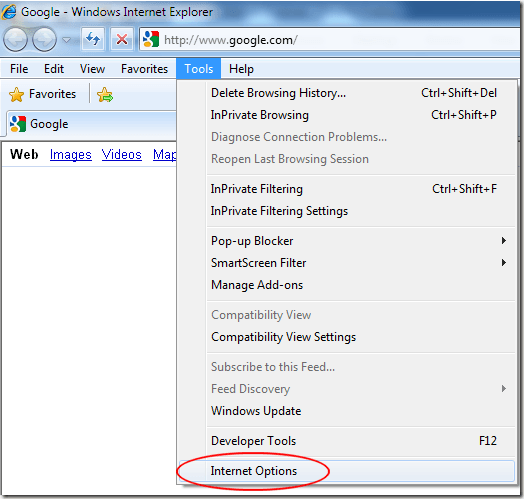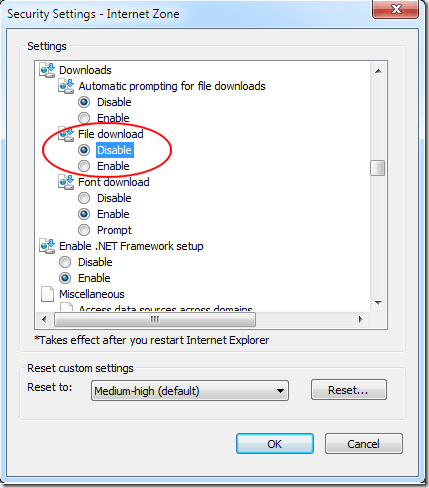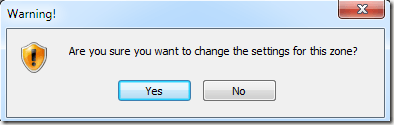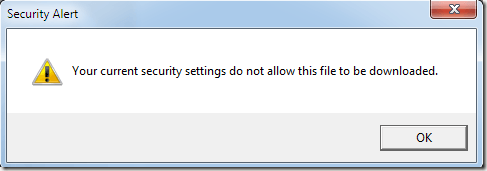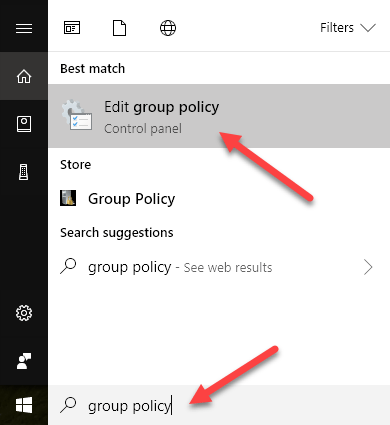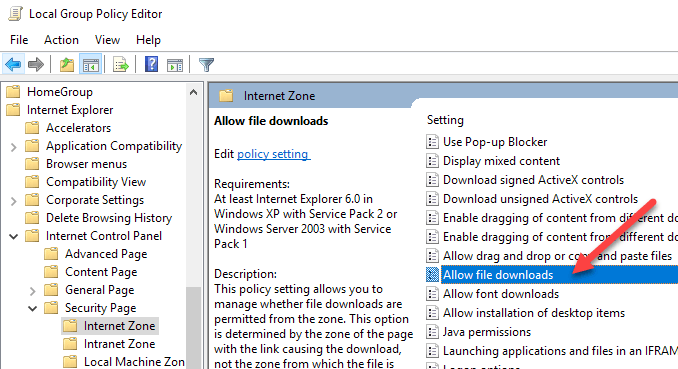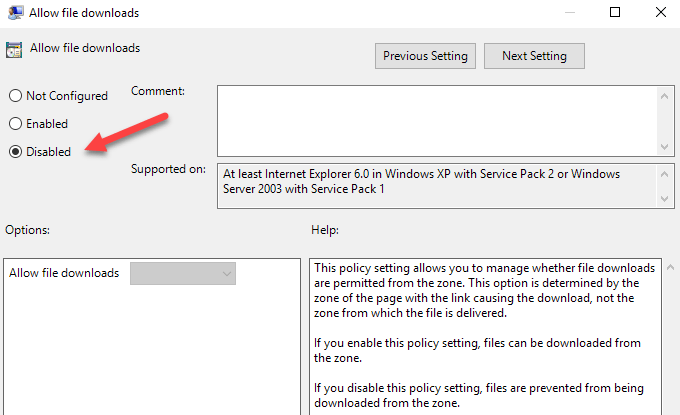Meskipun metode yang agak drastis untuk melindungi komputer Anda, Microsoft memungkinkan untuk menonaktifkan semua unduhan di Internet Explorer.
Ada beberapa situasi ketika menonaktifkan unduhan di IE menyediakan perbaikan sementara atau permanen untuk menjaga Anda PC terhadap virus, worm, Trojan horse, dan malware lainnya. Baca terus untuk mengetahui mengapa dan bagaimana cara menghentikan pengguna komputer Anda mengunduh file.
Mengapa Nonaktifkan Unduhan?
Beberapa file yang diunduh membawa lebih banyak ancaman bagi keamanan komputer Anda daripada yang lain. File yang dapat dieksekusi dengan ekstensi file * .exe sangat berbahaya karena file-file tersebut, seperti namanya, memiliki kode yang dapat dieksekusi. Kecuali Anda benar-benar yakin bahwa file eksekusi yang dapat diunduh berasal dari sumber yang dapat dipercaya, Anda tidak boleh mengklik pada jenis file ini.
Tanyakan pada administrator komputer yang berpengalaman dan dia akan memberi tahu Anda bahwa ancaman dari virus dan malware lainnya naik secara eksponensial karena lebih banyak orang memiliki akses ke dan menggunakan PC. Bahkan di lingkungan rumah, anak-anak yang tidak sabar atau pengguna yang tidak berpengalaman lebih cenderung untuk mengeklik apa pun yang terlihat menarik. Menonaktifkan kemampuan untuk mengunduh file adalah satu hal yang dapat Anda lakukan untuk melindungi komputer Anda dari tindakan pengguna ini.
Akhirnya, jika Anda memiliki akun tamu di komputer Anda yang dapat digunakan siapa pun, Anda perlu metode melindungi PC Anda dari unduhan berbahaya. Alternatif paling aman adalah melarang unduhan sama sekali. Lagi pula, jika seseorang tidak memiliki akunnya sendiri di komputer dan harus menggunakan akun tamu, Anda memiliki insentif yang kuat untuk melindungi diri Anda dari tindakan pengguna biasa ini.
Tentunya, celah terbesar dalam metode ini adalah seseorang dapat mengunduh Chrome atau Firefox dan mengunduh semua yang mereka inginkan, bukan? Ya, jadi secara teknis, Anda harus men-setup komputer Anda dengan cara sehingga dapat menjalankan IE atau memblokir Firefox dan browser lain untuk berjalan. Anda dapat membaca posting saya sebelumnya di mengatur mode kios untuk akun di Windows 10, yang merupakan metode pertama.
Untuk mencegah aplikasi lain berjalan, Anda perlu mengonfigurasi sesuatu seperti AppLocker. Ini tidak akan berfungsi jika Anda memiliki Windows versi Rumah. Ini sedikit rumit untuk diatur, jadi mode kios mungkin menjadi opsi yang lebih baik jika Anda hanya mencoba mencegah anak-anak Anda mengacak-acak komputer Anda.
Cara Memblokir Unduhan di IE
Untungnya, menonaktifkan unduhan di IE hanya dengan beberapa klik saja. Mulailah dengan membuka IE dan mengklik Toolspada bilah menu. Kemudian klik pada Opsi Internetuntuk membuka jendela Opsi Internet.
Pada jendela Opsi Internet, klik pada tab Keamananlalu klik tombol Tingkat Kustomyang terletak di Tingkat Keamanan untuk bagian Zona ini.
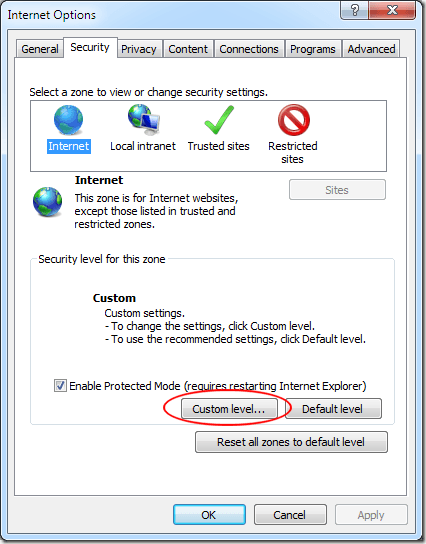
Anda seharusnya sekarang melihat Pengaturan Keamanan - jendela Zona Internet. Di kotak Pengaturan, gulir ke bawah ke bagian Unduhan dan cari opsi yang berjudul Unduhan File. Ubah opsi ini dari Diaktifkanmenjadi Dinonaktifkan. Klik tombol OK.
IE sekarang menanyakan apakah Anda ingin mengubah pengaturan untuk zona ini. Klik OK.
Agar perubahan ini berlaku, Anda harus memulai ulang IE. Tutup IE dan buka kembali.
Jika Anda ingin menguji pengaturan, buka situs bereputasi mana pun dan coba unduh file. Sebagai contoh, Anda dapat membuka www.adobe.com dan mencoba mengunduh Adobe Reader. Perhatikan bahwa ketika Anda mengklik untuk mengunduh file, IE memberi Anda peringatan keamanan dan memberi tahu Anda bahwa pengaturan keamanan Anda tidak memungkinkan file ini diunduh.
Untuk perlindungan terakhir dari unduhan berbahaya, pertimbangkan untuk menonaktifkan unduhan di IE sama sekali. Meskipun pendekatan yang drastis untuk keamanan komputer, ini mungkin menjadi senjata Anda yang paling kuat terhadap malware ketika banyak orang menggunakan komputer Anda atau jika Anda memiliki akun tamu di PC Anda.
Nonaktifkan Unduhan di Kebijakan Grup
Jika Anda menjalankan versi Pro atau lebih tinggi dari Windows, Anda juga dapat mengatur opsi ini dalam Kebijakan Grup. Untuk melakukan ini, klik Mulai dan kemudian ketik kebijakan grup.
Ini akan membuka editor kebijakan grup lokal. Sekarang navigasikan ke bagian berikut:
Computer Configuration - Administrative Templates - Windows Components - Internet Explorer - Internet Control Panel - Security Page - Internet Zone
Setelah Anda berada di sana, Anda akan melihat opsi di sisi kanan yang disebut Izinkan unduhan file.
Klik dua kali pada item itu dan pastikan untuk memilih tombol radio Dinonaktifkan.
Sekali lagi, Anda perlu melakukan beberapa pekerjaan tambahan untuk benar-benar mencegah pengguna yang paham teknologi dari mencari tahu cara lain untuk melewati batasan ini. Itu selalu ide yang baik untuk nonaktifkan akses ke prompt perintah juga karena file dapat diunduh dengan cara itu dengan mudah. Selamat menikmati!